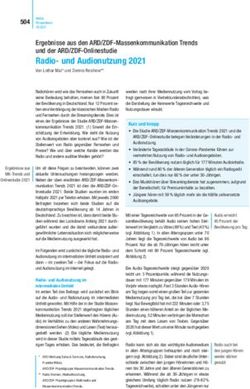Bedienungsanleitung DR 410 - Portables INTERNET- und UKW RADIO
←
→
Transkription von Seiteninhalten
Wenn Ihr Browser die Seite nicht korrekt rendert, bitte, lesen Sie den Inhalt der Seite unten
Bitte lesen Sie diese Bedienungsanleitung vor Inbetriebnahme aufmerksam durch! Für
die notwendigen Einstellungen von WLAN und Internetradio sind die Informationen dieser
Anleitung unverzichtbar.
Funktionen und Ausstattung
Dieses Gerät ist ein kleines, leichtes und stilvolles batteriebetriebenes Internet-Radio. Es
kann als Internet-Radio oder als UKW Radio betrieben werden.
Eine Zusatzfunktion ist das Abspielen von Musik von einem als Music Streamer
eingesetztem Windows Media Player in einem PC oder Notebook im Netz.
Das Radio wird durch Batterien oder das mitgelieferte Netzteil betrieben und Sie können
die Musikvielfalt (zur Zeit alleine in Deutschland ca. 480 Radiosender) des Internets
genießen!
Kurzbeschreibung der Radio-Funktionen:
Internet Radio empfängt Radiosender aus aller Welt über
WLAN. Media Stream spielt Musik-Streams (z.B.: MP-3) aus
einer freigegebenen Medienbibliothek unter Windows® XP
oder Vista über das drahtlose Netzwerk ab
FM empfängt die örtlichen UKW-Sender Ihrer Region.
Setting dient den Einstellungen des Gerätes.
2Tastenbelegung und Funktionen
Schließen Sie hier Ihre Kopfhörer für den ungestörten
1 Kopfhörerbuchse
Hörgenuss an.
2 DC +6V Steckbuchse Spannungsversorgung (Steckernetzteil).
3 Power Ein- und Ausschalten des Gerätes.
Umschalttaste für die Modi: Internet-Radio, Media-Stream
4 Mode
und UKW-Radio.
5 Display 2x16 Dot-Matrix-Display.
Navigationsdrehknopf/ Eingabe.
Zum Scrollen durch die Menüs drehen / zur Wiedergabe
6 Tune/OK des vorherigen oder nächsten Songs drehen / zur
Navigation in der Menüliste drehen / als Auswahltaste OK
zur Bestätigung (Enter) drücken.
Back Ein Level aufwärts in der Menüliste oder Rückkehr in das
7
vorherige Menü
8 Stummschaltung des Lautsprechers oder des Kopfhörers.
9 MENU Rückkehr in das Hauptmenü.
Senderspeicher. Zur Speicherung gedrückt halten, zum
10 Memory 1 – 5
Aufrufen eines gespeicherten Senders kurz drücken.
11 Volume ▲ Lautstärke erhöhen.
12 Volume ▼ Lautstärke verringern.
13 Batteriefach 4 x AA Batterien oder NiMH/NiCd Akkus einsetzen.
3Erste Schritte
Lieferumfang
Zum Lieferumfang des Radios DR410 gehört:
♦ das Radio
♦ Netzteil
♦ Bedienungsanleitung
♦
Einschalten Albrecht
Zum Einschalten des Gerätes halten Sie „Power” gedrückt, bis
Internetradio
angezeigt wird.
♦ Nach dem Einschalten wird im Display das Hauptmenü mit Internet-Radio, (Media-
Stream), UKW-Radio und Einstellungsmodus angezeigt.
♦ Mit dem Navigations-Drehknopf Tune/OK scrollen Sie durch die Liste und Sie
drücken Tune/OK zur Bestätigung Ihrer Auswahl.
♦ Falls das Radio nicht in deutscher Menü-Sprache startet: Wählen Sie im
Hauptmenü Settings und danach Language aus. Wählen Sie German/Deutsch
und bestätigen Sie dies mit einem Druck auf den Tune/ OK - Knopf.
♦ Durch zweimaliges Drücken der Taste Back gelangen Sie zurück in das
Hauptmenü.
WLAN einstellen
Ihr Gerät kann einfach am WLAN-Netzwerk angeschlossen
werden. Wird eine WLAN-Verbindung benötigt
(beispielsweise für Internet-Radio oder Media-Stream), so
sucht sich das Gerät automatisch ein Netzwerk und versucht,
sich mit ihm zu verbinden.
Bei Erstanschluss des Geräts müssen Sie die Netzwerkeinstellungen vornehmen. Wählen
Sie im Menü „Einstellungen”, die Option „Netzwerk konfigurieren”. Folgen Sie hierzu bitte
nachstehenden Schritten:
♦ Wählen Sie im Hauptmenü mit dem Navigations-
Drehknopf Tune/OK die Option „Einstellung” und
drücken Sie Tune/OK zur Bestätigung Ihrer
Auswahl.
♦ Wählen Sie nun auf gleiche Weise die Option
„Netzwerk konfigurieren”.
♦ Wählen Sie nun auf gleiche Weise die Option < Use Wi-Fi >
„Einstellung Wi-Fi”.
4Rufen Sie das Menü „Internet Radio” direkt auf, so führt Sie das Gerät mit dem
Assistenten durch die nachstehenden Einstellungen.
♦
♦ Bei Nutzung eines WLAN-Netzwerks werden Ihnen
zwei Alternativen angeboten: „Profil laden” und
„Netzwerksuche”.
♦ Mit „Profil laden“ laden Sie ein zuvor
gespeichertes Profil, wählen Sie es mit dem
Navigations-Drehknopf Tune/OK und drücken Sie
Tune/OK zur Bestätigung Ihrer Auswahl. Sind im
Profil die korrekten Informationen für Ihren
derzeitigen Zugriffspunkt gespeichert, so werden
Sie nun verbunden und das Radio setzt ein
Häkchen neben den Namen des WLAN-Zugangs.
Zur Suche nach einem neuen WLAN-Zugangs wählen Sie „Netzwerksuche” im
vorherigen Menü.
♦ Im Display wird „Suchen” angezeigt, während das
Gerät nach einem WLAN-Zugang sucht.
Anschließend werden die WLAN-Netzwerk-SSIDs
(Namen der WLAN-Zugänge) im Empfangsbereich
des Radios angezeigt (siehe Abbildung rechts).
♦ Wählen Sie nun den in der Liste den Namen Ihres
WLAN-Routers aus und bestätigen Sie dies mit
einen Druck auf den Drehknopf. Anschließend
werden Sie zur Eingabe Ihres
Standardnetzwerkschlüssels (WEP oder WPA) für
den WLAN-Zugang aufgefordert.
♦ Mit dem Drehknopf Tune/OK geben Sie den
Netzwerkschlüssel ein. Mit Links- und
Rechtsdrehung des Navigations-Drehknopfes
Tune/OK wählen Sie die Schriftzeichen, die auf der
Mitte der oberen Displayzeile angezeigt werden. In
diesem Beispiel ist das die Zahl „5”. Drücken Sie
einmal Tune/OK zur Bestätigung Ihrer Auswahl.
Mit Links- und Rechtsdrehung bewegen Sie die
Schriftzeichen in die Mitte der Zeile, mit Druck auf
den Drehknopf treffen Sie die Auswahl.
5♦ Mit der Taste Back können Sie das zuletzt gewählte
Schriftzeichen löschen.
♦ Nach Eingabe des Schlüssels halten Sie den Navigations-
Drehknopf Tune/OK zur Bestätigung des
Netzwerkschlüssels einige Sekunden gedrückt.
♦ Das Gerät versucht nun, eine Verbindung zu dem von
Ihnen gewählten Zugang herzustellen.
♦ Nach dem Herstellen der Verbindung zum WLAN-Router
wird neben der SSID-Bezeichnung (das ist der Name des
Funknetzes) ein Sternchen gesetzt. Mit Druck auf den
Drehknopf Tune/OK speichern Sie das Profil. Bei
zukünftigen Verbindungen zu diesem WLAN-Zugang
müssen Sie nicht mehr durch die Einstellungsschritte
gehen, sofern Sie den gleichen WLAN-Zugangspunkt für
Internet-Radio oder Media-Streaming benutzen.
♦ Bei der Speicherung des Profils werden Sie zu einer
Bestätigung aufgefordert.
♦ Mit dem Drehknopf Tune/OK wählen Sie „ja” oder „nein”.
Ihr WLAN-Zugang ist nun hergestellt.
Problemhinweis: Normale Heimnnetzwerke arbeiten nahezu ausschließlich mit
automatischer Vergabe der IP Nummern (DHCP Server aktiviert). In größeren
Firmennetzwerken ist das in Deutschland allerdings weniger üblich. Sollte das Gerät vom
Netzwerk keine IP Nummer zugeteilt bekommen, so meldet es einen Fehler (wie DHCP
fehlgeschlagen) und zeigt an:
IP: 0.0.0.0
Mit dem Cursor und mit Tune/OK können Sie in solchen Fällen auch den kompletten Satz
an notwendigen Eingaben manuell vornehmen. Fragen Sie notfalls den
Netzwerkadministrator nach ihrer IP Nummer, Subnetzmaske, sowie 1. und 2. DNS
Serveradresse und geben Sie alles hintereinander (im Dialog mit dem Gerät) ein.
6Internet-Radio
Mit dem Internet-Radio haben Sie Zugriff auf weltweit alle empfangbaren Internet-
Radiosender. Nach dem Anschluss an den WLAN-Zugang können Sie die Sender
entweder durch Tastendruck auf die Senderspeicher PRESET 1 bis 5 hören oder durch
Auswahl der Option „Radiosuche” im Menü „Internet Radio”. Alle Radiosender sind in
Kategorien unterteilt. Einzelheiten finden Sie im nachstehenden Abschnitt Sendersuche.
Internet-Radio hören
Zunächst muss Ihr Internet-Radio, wie zuvor beschrieben, am Internet angeschlossen
sein. Wählen Sie im Hauptmenü „Internet Radio”.
„Radiosuche” ist eine erweiterte Sendersuche, die in
verschiedene Kategorien unterteilt ist. Einzelheiten finden Sie
im nachstehenden Abschnitt Sendersuche.
Mit einer der Speichertasten Memory 1-5 rufen Sie einen
gespeicherten Sender auf. Mit dem Drehknopf Tune/OK
wählen Sie mit Links- oder Rechtsdrehung einen
Senderspeicher und mit Druck auf den Drehknopf Tune/OK
bestätigen Sie Ihre Auswahl. Wollen Sie den aktuellen Sender
speichern, so drehen Sie den Drehknopf Tune/OK nach links
oder rechts zur Auswahl des Senderspeichers und mit Druck
auf den Drehknopf Tune/OK speichern Sie.
Sendersuche
Die Sendersuche ist in folgende Gruppen unterteilt:
Local Stations umfaßt Sender, die je nach Länderwahl
nach Genres gelistet sind (All Stations, Adult
(Contemparory, Business News, Classical, Comedy, News,
News Talk, Sports, Talk, Top 40, Varity, World Asia).
Genres umfasst Sender, die nach der Art der gespielten
Musik gelistet sind (z. B. Ambient Big, Band, Blues, Classic
Rock, Classical, Country, Dance, Electronic, Folk, Hard
Rock, Hip Hop, Jazz, New Age, News, Oldies, Public,
Religious, RnB, Rock, Soft Rock, Soundtracks, Sports, Talk,
Weather, Web Audio und World)
Mit Countries suchen Sie einen Sender nach seiner
geografischen Lage aus.
New Stations zeigt Ihnen eine Liste aller neuen Sender.
7Most Popular Stations umfasst Sender, die besonders
beliebt sind.
Hinweis: Alle obigen Bezeichnungen sind von Musikportalen
abhängig und können sich von Zeit zu Zeit ändern.
Im Internet-Radio-Modus werden die Optionen „Radiosuche” und „Preset 1 bis 5” mit
dem Drehknopf Tune/OK angezeigt.
Media-Streaming (zusätzliches Feature, ohne Gewähr und ohne Support)
Nach der Einstellung des WLAN-Zugangs können Sie ebenfalls auf Songs auf Ihrem PC
mit Windows Media Player 11 unter Windows XP oder Vista zugreifen.
Medien-Stream hören
Wählen Sie im Hauptmenü die Option „Medien Stream”.
WLAN sucht nach dem PC-Server und fordert Sie zur
Auswahl des Servers auf.
Mit dem Navigations-Drehknopf Tune/OK scrollen Sie durch
die Liste und mit Druck auf den Navigations-Drehknopf
Tune/OK bestätigen Sie Ihre Auswahl.
Abhängig vom Media-Player erfolgt möglicherweise eine
Aufteilung in Ordner, wo Sie Ihre Musik oder Playlist zum
Streaming Ihre Lieblingsmusik wählen.
Mit dem Drehknopf Tune/OK wählen Sie den Ordner und mit
Druck auf den Drehknopf Tune/OK bestätigen Sie Ihre
Auswahl.
Nebenstehend wird der Ordner angezeigt:
Music enthält die Liste der Musikdateien.
BITTE BEACHTEN SIE
Ihr PC oder Notebook muss eingeschaltet sein und der Windows Media Player (Version
11) unter Windows XP oder Vista muss zur Verfügung stehen. Der Ordner für die Musik-
Streams muss zur gemeinsamen Nutzung freigegeben sein (siehe Einzelheiten in der
Bedienungsanleitung des Windows Media Player 11.
Anderenfalls wird „Server ID not available after scanning” angezeigt und Sie müssen in
8das vorherige Menü zurückkehren. Wir übernehmen keinerlei Gewährleistung und
keinen Support für dieses von der Windows Installation abhängige zusätzliche Feature.
Musikwiedergabe
Nach Auswahl des Musikordners vom PC-Server können Sie
alle Musikdateien vom Media-Player über WLAN wiedergeben.
Wählen Sie Ordner oder Musikdatei mit dem Navigations-
Drehknopf Tune/OK zur Wiedergabe.
Nach Beendigung des Musiktitels wird der nächste Song im
gleichen Ordner abgespielt.
Auf diese Weise geben Sie Ihre Lieblingsmusik vom PC, der nun als Misikbox dient, über
Ihr Radio wieder.
9Einstellungs-Hinweise Windows Media Player 11
Auf Ihrem Computer muss Windows XP als Betriebssystem und der Windows Media
Player 11 zur Verfügung stehen. Öffnen Sie den Windows Media Player und wählen Sie
„Medienbibliothek”. Aus dem Ausklappmenü wählen Sie „Zur Medienbibliothek
hinzufügen”.
Zur Auswahl der Ordner zur Überwachung und gemeinsamen Benutzung wählen Sie
„Hinzufügen...”.
Es öffnet sich ein neues Untermenü, in dem Ihnen eine Ordnerauswahl angezeigt wird.
10Treffen Sie nun Ihre Wahl, welcher Ordner mit Musikdateien (MP-3 oder WMA) der
Medienbibliothek hinzugefügt werden soll. An dieser Stelle können Sie auch einen neuen
Ordner erstellen, wenn es den nötig sein sollte.
Der Inhalt des ausgewählten Ordners wird jetzt der Medienbibliothek hinzugefügt.
11Klicken Sie mit der rechten Maustaste nun auf Medienbibliothek. Ein Popup-Fenster
öffnet sich, klicken Sie hier auf Medienfreigabe, wie im Bild gezeigt.
Setzen Sie ein Häkchen bei „Freigabe der Medien an:“ und drücken sie OK.
12Entfernen Sie bitte die Häkchen bei Bildern und Video als Medienart.
Setzen Sie ein Häkchen bei „Neue Geräte und Computer automatisch zulassen” und
klicken Sie „OK”.
Da Sie ein Häkchen bei „Neue Geräte und Computer ...“ gesetzt haben, öffnet sich nun
ein Warnhinweis.
Hierbei handelt es sich aber lediglich um die Musikdateien der Medienbibliothek. Somit
können Sie diesen Hinweis mit „Ja“ bestätigen.
13Bestätigen Sie nun das Freigabe-Fenster mit „OK“
14UKW-Radio
Mit dem UKW-Radio empfangen Sie die örtlichen verfügbaren UKW-Radiosender.
Wählen Sie im Hauptmenü die Option „FM Radio”, damit stellt sich das Gerät auf den
zuletzt gehörten Sender ein.
Zur Sendersuche benutzen Sie den Drehknopf Tune/OK zur
Einstellung auf „Automatische Suche”, dann drücken Sie
den Drehknopf Tune/OK. Mit erneutem Druck auf den
Drehknopf Tune/OK rufen Sie die Option „Feineinstellung”
zur Feinabstimmung auf.
Mit Automatische Suche haben Sie die automatische
Sendersuche aufwärts oder abwärts durch das UKW-Band
mit Links- oder Rechtsdrehung des Drehknopfes Tune/OK.
Mit Feineinstellung haben Sie die manuelle Sendersuche
und Feinabstimmung aufwärts oder abwärts durch das UKW-
Band mit Links- oder Rechtsdrehung des Navigations-
Drehknopfes Tune/OK. Ein Frequenzschritt beträgt jeweils
0,1MHz.
Mit den Speichertasten „Memory 1 – 5“ können Sie Ihre
Lieblingssender speichern und einfach wieder aufrufen:
Wollen Sie den aktuellen Sender speichern, so drehen Sie
den Drehknopf Tune/OK nach links oder rechts zur Auswahl
des Senders, bis er rauschfrei zu empfangen ist. Mit einem
langem Druck auf eine der Speichertasten, wird der zu
speichernde Sender dieser Speichertaste zugewiesen.
Mit kurzem Tastendruck auf die Speichertaste rufen Sie
einen gespeicherten Sender auf.
Zum Einstellen des UKW-Radios auf den nächsten Sender
drehen Sie den Drehknopf Tune/OK nach links oder rechts.
15Einstellungen
In der Option „Setting” nehmen Sie die Einstellungen des Geräts
vor. Im Hauptmenü wählen Sie „Einstellung”, hier stehen Ihnen
die folgenden Einstellungen zur Verfügung:
Netzwerk konfigurieren benötigen Sie für die Einstellungen
des WLAN-Netzwerks, Einzelheiten finden Sie in den < User Wi-Fi >
vorstehenden Abschnitten.
Trennen unterbricht die Verbindung zum WLAN-Netzwerk.
Netzwerkstatus liefert Ihnen die nachstehenden Angaben:
- SSID: Name des Netzwerk-Routers, mit welchem das
Radio derzeit verbunden ist;
- IP: die IP-Adresse, welche dem Gerät durch den
WLAN-Router zugeordnet wurde.
- MAC: die MAC-Adresse Gerätekennung Ihres Radios.
Die Beispiele rechts zeigen SSID, IP und MAC-Adresse des
mit dem Router verbundenen Gerätes.
Mit Language stellen Sie Ihre bevorzugte Sprache ein.
16Mit „Auf Werkseinstellungen zurücksetzen“ wird ein
System-Reset am Radio durchgeführt. Mit dem Drehknopf
Tune/OK wählen Sie „ja” oder „nein”, mit kurzem
Tastendruck auf den Drehknopf Tune/OK bestätigen Sie Ihre
Auswahl.
Mit About (über) werden Ihnen zeigen Einzelheiten zum
Gerät angezeigt, wie Modellbezeichnung und Firmware
Version, siehe Abbildung rechts.
HW:DR 410
SW:999.999.999
Wichtige Begriffe aus der WLAN Technik
WLAN
WLAN oder Wi-Fi war ursprünglich eine Markenbezeichnung der Wi-Fi Alliance für
embedded Technologie für (kabellose) Wireless Local Area Networks (WLAN), basierend
auf den IEEE 802.11 Spezifikationen. Der Begriff wird nun allgemein für kabellose
Verbindungen mobiler Geräte (Laptops usw.) an LANs benutzt. Wi-Fi wird heute für immer
mehr Dienste, einschließlich Internet und VoIP-Telefone, Spiele und allgemeine
Anschließbarkeit von Unterhaltungselektronik (Fernseher, DVD-Player, Digitalkameras
usw.) genutzt.
Quelle: http://en.wikipedia.org/wiki/Wi-Fi
WEP
Wired Equivalent Privacy (WEP) ist ein Sicherheitsschlüssel für IEEE 802.11 kabellose
Netzwerke und ist Bestandteil des IEEE 802.11 Standards. Beachten Sie bitte, dass
kabellose Netze alle Funk zur Übertragung benutzen und daher grundsätzlich
abhörgefährdet sind. Die WEP Verschlüsselung hat sich mittlerweile nicht als unbedingt
abhörsicher erwiesen. Sie wird allerdings in vielen Netzen immer noch benutzt, da nicht
jedes WIFI Gerät die neueren Verschlüsselungsstandards (wie WPA) benutzen kann
Quelle: http://en.wikipedia.org/wiki/Wired_Equivalent_Privacy
WPA
Wi-Fi Protected Access (WPA und WPA2) sind Einstellungen zur Absicherung eines
kabellosen (Wi-Fi) Computernetzwerks. Der Standard wurde entwickelt, nachdem der
17vorherige Sicherheitsschlüssel, Wired Equivalent Privacy (WEP) Sicherheitsprobleme
zeigte. WPA implementiert einen Großteil des IEEE 802.11i Standards und war als
Übergangslösung für WEP konzipiert, während 802.11i vorbereitet wurde. WPA ist
konzipiert, mit allen kabellosen Netzen zu arbeiten, jedoch nicht unbedingt mit der ersten
Generation kabelloser Zugangspunkte. WPA2 implementiert den vollständigen Standard,
funktioniert jedoch nicht mit einigen älteren Karten. Beide Standards liefern nach heutigem
Kenntnisstand gute Sicherheit.
Quelle: http://en.wikipedia.org/wiki/Wi-Fi_Protected_Access
DHCP ist eine automatischer Einstellung, die in privaten Netzen von
Kommunikationsgeräten wie Computern, Routern oder Netzwerkadaptern benutzt wird,
um dem Gerät Anfrage und Erhalt einer IP-Adresse von einem Server aus einer Liste von
Adressen zu gestatten. DHCP ist ein Protokoll, welches von vernetzten Computern
(Clients) zum Erhalt von IP-Adressen und anderen Parametern (wie Standard-Gateway,
Subnet Mask, IP-Adressen) von DNS-Servern von einem DHCP-Server benutzt wird. Es
erlaubt den Zugriff auf ein Netzwerk, da anderenfalls diese Einstellungen manuell erfolgen
müssten. So gut wie alle privat genutzten WLAN Router / DSL Router, wie z.B. die
bekannte AVM Fritz!Box, benutzen DHCP. In größeren Firmennetzen wird DHCP nicht
immer benutzt. Hier verteilt ein Netzwerkadministrator jedem Gerät eine eigene feste IP
Nummer. Das Internetradio DR 410 kann in solchen Netzen benutzt werden, jedoch nur
nach manueller Eingabe von IP Nummer, Subnetzmaske, Gateway und DNS Nummern.
Siehe dazu auch Seite 6 unten.
Quelle: http://en.wikipedia.org/wiki/Dynamic_Host_Configuration_Protocol
SSID
Für den Benutzer ist SSID schlicht als der „Name“ eines Funknetzes bekannt.
In WLAN Computernetzen ist der Service Set Identifier (SSID) ein Code, der allen
Paketen zugeordnet ist, um sie als Teil des kabellosen Netzwerks zu identifizieren. Der
Code reagiert auf Groß- und Kleinschreibung und besteht aus bis zu 32
alphanumerischen Schriftzeichen. Alle kabellosen Geräte, die miteinander kommunizieren
sollen, müssen die gleiche SSID haben. Neben der Identifizierung jedes Pakets dient
SSID ebenfalls der einmaligen Identifizierung einer Gruppe von kabellosen
Netzwerkgeräten, die in einem bestehenden „Service Set” benutzt werden.
Quelle: http://en.wikipedia.org/wiki/SSID
Hilfe bei Problemen und häufig gestellte Fragen
Frage: Was bedeutet es, wenn ich beim Durchsuchen des Internet-Radios die Meldung
„Unformatted Channel” erhalte?
Antwort: Diesen Sender steht zwar noch in der Liste, ist aber nicht mehr erreichbar, weil
der Dienst gestoppt wurde oder der Server nicht erreichbar ist.
Frage: Warum kann ich meine Musik nicht wiedergeben, selbst nachdem ich meinen
Media Player gewählt habe?
Antwort: Bitte vergewissern Sie sich, dass Sie die Musikdateien zur gemeinsamen
Nutzung für das neue Gerät im Windows Media Player 11 unter Windows XP oder Vista
18freigegeben haben. Bitte lesen Sie Einzelheiten zur Einstellung des Windows Media
Player 11 auf Seite 8 nach.
Frage: Warum kann ich meine Musik nicht wiedergeben, selbst nachdem ich die
Einstellungen des Windows Media Player 11 durchgeführt habe?
Antwort: Bitte vergewissern Sie sich, dass Ihr PC oder Notebook nicht im Stand-by-
Modus ist. Dann funktioniert das Media-Streaming nicht.
Frage: Kann ich Musikordner oder -dateien in meinen Music Player herunterladen?
Antwort: Nein, das Gerät unterstützt keinen Download von Musikdateien in das Gerät
selbst.
Hinweis: Die Funktion des Media-Streaming wird von uns nicht beworben, ist aber als
kostenloses Zusatz-Feature in der Gerätesoftware aufrufbar, die einwandfreie Funktion
hängt aber sehr oft auch von Firewall- und anderen Windows Einstellungen ab, wozu wir
leider keinen Support bieten können.
Frage: Was ist „Radiosuche”? Muss ich einen Sendersuchdienst abonnieren, um Internet-
Radio hören zu können?
Antwort: „Radiosuche” bietet bereits ein Online Internet-Radio-Verzeichnis, in dem
Tausende Radiosender und Podcasts angeboten werden. Das „Radio Search” Verzeichnis
wird regelmäßig aktualisiert, um die Verfügbarkeit individueller Internet-Radiokanäle zu
gewährleisten. Ihr Gerät ist mit einer gebündelten „Radiosuche” Software werksseitig
ausgestattet. Sie müssen also keinen Sendersuchdienst abonnieren.
Frage: Wie schließe ich das Gerät an einem WLAN-Netzwerk an?
Antwort: In der Regel versucht das Gerät sich automatisch mit einem verfügbaren
drahtlosen Netzwerk zu verbinden. Im einfachsten Falle ist das die „Wi-Fi Zero-
Konfiguration”. Nach der Verbindung mit dem Netzwerk können Sie die Funktionen
automatisch aufrufen.
Frage: Was ist „Wi-Fi Zero-Konfiguration”? Wie funktioniert das?
Antwort: „Wi-Fi Zero-Konfiguration” ist ein intelligenter Dienst, der Ihnen eine
problemlose WLAN-Verbindung garantiert. Es wird automatisch mit einem offenen WLAN-
Zugangspunkt verbunden oder gespeicherte Profile werden geladen.
Offene Zugangspunkte sind allerdings in Deutschland immer seltener zu finden, da die
meisten Benutzer hierzulande Ihre Netzwerke aus rechtlichen Gründen verschlüsseln.
Frage: Was ist ein „Wi-Fi Profil”?
Antwort: Ein „Wi-Fi Profil” ist eine eingestellte Konfiguration für Ihren WLAN-Anschluss.
Es enthält alle benötigten Informationen zum Zugriff auf den WLAN-Zugang. Das Profil
hilft Ihnen beim Wiederverbinden Ihres Radios mit einem zuvor verbundenen WLAN-
Router.
Frage: Was ist der „Wi-Fi Einstellungs-Assistent”?
Antwort: Der „Wi-Fi Einstellungs-Assistent” hilft Ihnen Schritt für Schritt bei der
Einstellung des WLAN-Netzwerkes, wenn Sie beispielsweise erstmals auf einen neuen
WLAN-Zugang mit Sicherheitseinstellungen zugreifen.
19Frage: Wie rufe ich den „Wi-Fi Einstellungs-Assistent” auf?
Antwort: Während der Wi-Fi Zero-Konfiguration rufen Sie den „Wi-Fi Einstellungs-
Assistent” mit einmaligem Druck auf den Drehknopf Tune/OK auf. Alternativ gehen Sie zu
„Einstellungen”, dann „Netzwerk konfigurieren” und wählen Sie hier die Option
„Netzwerksuche”.
Frage: Wie gebe ich das Passwort für die WLAN-Sicherheit ein?
Antwort: Es wird automatisch ein Display angezeigt, wenn es notwendig ist. Die einfache
Bedieneroberfläche lässt Sie die Schriftzeichen als Buchstaben, Ziffern und Symbole
eingeben. Die Bearbeitung (wie Löschung) mit dem Cursor ist ebenfalls einfach.
Frage: Welche WLAN-Standards sind mit meinem Gerät kompatibel?
Antwort: Das Gerät ist mit 802.11 wireless b/g kompatibel. Es unterstützt die genormten
Verschlüsselungsstandards WEP und WPA / WPA2.
Frage: Warum zeigt mein Gerät nur ein Symbol für die WLAN-Antenne, aber keine
Signalstärkeanzeige?
Antwort: Bitte überprüfen Sie Ihren WLAN-Zugangspunkt und die Netzwerk-
Serverkonfiguration im DHCP-Bereich. Es ist möglicherweise kein DHCP-Server im
Netzwerk vorhanden, oder das Gerät bekommt vom Server keine IP Nummer zugeteilt
(siehe auch Seite 6 unten). Manchmal kann es auch passieren, dass Router
„abstürzen“ wenn Geräte mehrfach vergebliche Verbindungsversuche starten. In
Problemfällen kann es hilfreich sein, den DSL oder WLAN Router ( z.B. Ihre Fritzbox)
einmal kurz (z.B. für 10 Sekunden) vom Stromnetz zu trennen um einen Neustart zu
erzwingen.
Frage: Kann ich mich mit einem öffentlichen WLAN-Zugang (Hotspot) verbinden?
Antwort: An den meisten öffentlichen WLAN Hotspots lässt sich kein Hardware-
Internetradio anmelden.
Öffentliche Hotspots benutzen in der Regel einen Anmeldeserver, an dem man sich mit
Kunden-Zugangsdaten bzw. mit Daten aus einer käuflichen Rubbel-Zugangskarte zum
Surfen anmelden muss. Dazu benötigt man in jedem Fall einen Internetbrowser, über den
ja Internetradios nicht verfügen.
CE Konformitätserklärung
Dieses Gerät enthält ein UKW und Internetradio Empfangsmodul sowie WLAN Modul und
entspricht den Europäischen Richtlinien, wie LVD: 73/23/EEC, und EMV: 2004/108/EG. Wir
bestätigen, dass alle für das Gerät relevanten Normen, wie EN 60 950-1, EN 55 013 / EN
55020, EN 300 328-2, EN 301 489-17 eingehalten werden. Den vollständigen
Originalwortlaut in der jeweils aktuellen Fassung können Sie jederzeit auf unserer Info-Homepage
http://service.alan-germany.de finden. Ebenso finden Sie dort auch alle technischen Unterlagen und die
Bedienungsanleitungen zu Ihrem Gerät zum Download.
© 2009 - Alan Electronics GmbH
Serviceanschrift:
PST professional support technologies GmbH
Breitscheider Weg 117a
D- 40885 Ratingen
Hotline: 01805-012204 (14 Cents/Minute aus dem deutschen Festnetz, mobil gelten
andere Tarife), e-mail: alan-service@ps-tech.de
20Sie können auch lesen